Питање
Проблем: Како да поправите грешку плавог екрана СИСТЕМ_СЕРВИЦЕ_ЕКСЦЕПТИОН (нтфс.сис) на Виндовс-у?
Здраво. С времена на време добијам БСОД прозор који тврди да је мом рачунару потребно поновно покретање и да сада грешка прикупља неку врсту информација. Датотека нтфс.сис се помиње на том плавом екрану. Зашто добијам ову поруку?? Молим вас помозите ми да га се решим јер сваки пут када се појави, морам поново да покренем систем или се понекад аутоматски поново покрене, што доводи до губитка датотека на којима сам тренутно радио. Молим вас да ми кажете шта да радим.
Решен одговор
Можда гледате видео или радите нешто на својој Екцел табели када изненада ваш екран трепери и вратите се на Плави екран смрти[1] означен као СИСТЕМ_СЕРВИЦЕ_ЕКСЦЕПТИОН (нтфс.сис). Пошто је то БСОД, не можете ништа друго да урадите осим да поново покренете своју машину и да се надате да се више неће поновити.
Као резултат грешке СИСТЕМ_СЕРВИЦЕ_ЕКСЦЕПТИОН (нтфс.сис), могли бисте да изгубите било који недовршени посао или да будете прекинути у средини ваше утакмице у видео игрици – све ово може да створи велику количину фрустрације, јер сви плави екрани захтевају поновно покретање рачунара. У суштини, грешка заустављања значи да се нешто критично догодило током рада Виндовс-а и да се сам искључио како би спречио оштећење система.
Виндовс 10 СИСТЕМ_СЕРВИЦЕ_ЕКСЦЕПТИОН (нтфс.сис) БСОД чита следеће:
Ваш рачунар је наишао на проблем и мора се поново покренути. Само прикупљамо неке информације о грешци, а онда ћемо поново покренути уместо вас. (0% завршено).
Ако желите да сазнате више, можете касније да потражите ову грешку на мрежи: СИСТЕМ_СЕРВИЦЕ_ЕКСЦЕПТИОН (нтфс.сис)
Познавање кодова грешака је изузетно корисно јер, иако не указују на то како да се реше проблеми, они усмеравају кориснике на сајтове који им могу помоћи да једном заувек поправе грешку СИСТЕМ_СЕРВИЦЕ_ЕКСЦЕПТИОН (нтфс.сис) све.
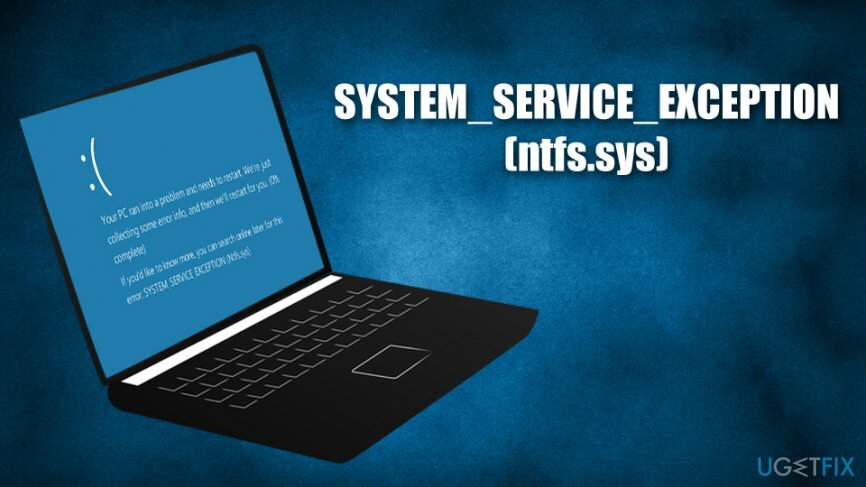
Постоји низ СИСТЕМ_СЕРВИЦЕ_ЕКСЦЕПТИОН грешака које се могу појавити, али оне често указују на другу датотеку са којом је повезана, као нпр. дкгкрнл.сис, вин32к.сис, флтмгр.сис, и многи други. Међутим, назнака нтфс.сис (што је скраћеница од Нев Тецхнологи Филе Систем) не упућује посебно на оно што је тачно погрешно, иако може да имплицира да постоји проблем са драјвером.[2]
Стога, разлози за појаву грешке СИСТЕМ_СЕРВИЦЕ_ЕКСЦЕПТИОН (нтфс.сис) могу бити различити, укључујући неисправне системске датотеке, конфликтни антивирусни софтвер,[3] оштећени драјвери, покварени хардвер и још много тога. Због тога је потребно решити одређену количину проблема како би се поправила БСОД грешка СИСТЕМ_СЕРВИЦЕ_ЕКСЦЕПТИОН (нтфс.сис). Међутим, пре него што почнете, саветујемо вам да скенирате машину са РеимагеМац машина за прање веша Кс9 – ова апликација вам може помоћи да аутоматски поправите Виндовс рачунаре.
Поправи 1. Ажурирајте Виндовс на најновију верзију
Да бисте поправили оштећени систем, морате купити лиценцирану верзију Реимаге Реимаге.
Виндовс ажурирања су кључна за правилно функционисање оперативног система. Провера да ли постоје нове исправке које треба применити може брзо да реши проблем.
- Кликните десним тастером миша на Почетак и изабрати Подешавања
- Изаберите Ажурирање и безбедност
- Кликните на Провери ажурирања
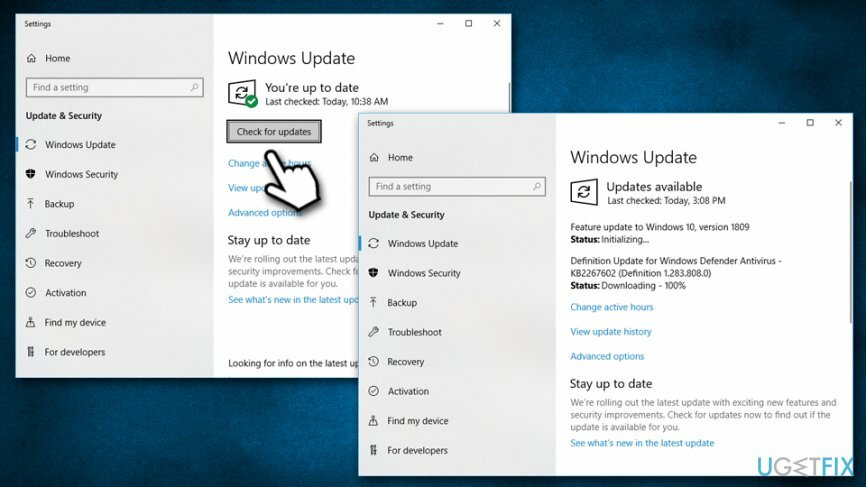
- Сачекајте да Виндовс преузме и инсталира нова ажурирања
- Рестарт рачунар
Поправка 2. Деинсталирајте антивирус
Да бисте поправили оштећени систем, морате купити лиценцирану верзију Реимаге Реимаге.
Ако користите Виндовс 10, требало би да уклоните БитДефендер и Веброот антивирус. Ако користите било који од ових програма и видите да ли грешка СИСТЕМ_СЕРВИЦЕ_ЕКСЦЕПТИОН (нтфс.сис) иде Ипак, укључите уграђени Виндовс заштитник да бисте заштитили систем од злонамерних програма.
- Укуцати Контролна табла у Виндовс претрагу и притисните Ентер
- Иди на Програми > Деинсталирајте програм
- Пронађите БитДефендер или Веброот на листи
- Кликните десним тастером миша на све инсталиране компоненте АВ-а, а затим изаберите Деинсталирај
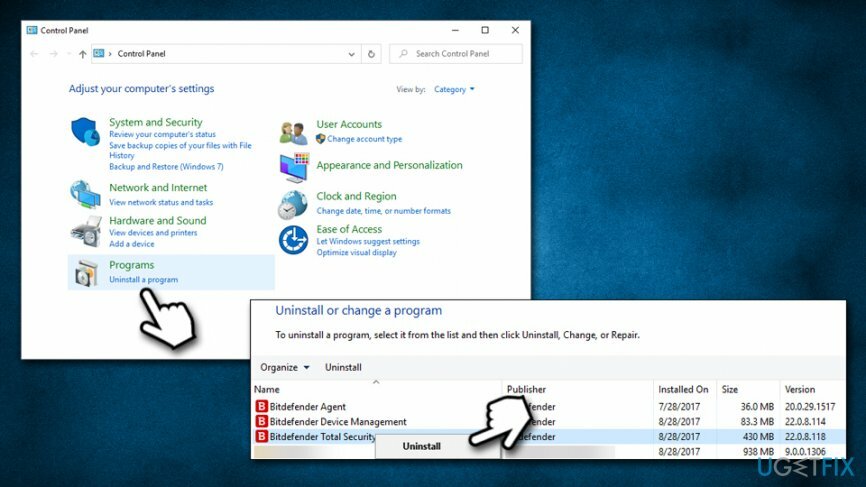
- Након тога, рестарт Твој уређај
- Када се систем покрене, кликните на Прикажи скривене иконе дугме за отварање системске палете
- Двапут кликните на икону Виндовс Дефендер-а, а затим изаберите Укључити
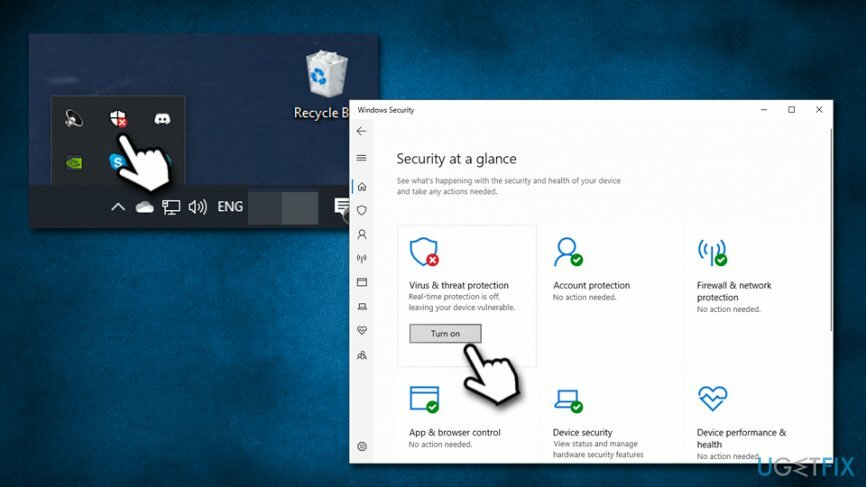
Поправка 3. Проверите да ли управљачки програми не функционишу
Да бисте поправили оштећени систем, морате купити лиценцирану верзију Реимаге Реимаге.
Неисправни управљачки програми често могу узроковати БСОД-ове. Стога, ако пронађете неку која је означена, постоји велика шанса да изазива проблеме, укључујући грешку СТЕМ_СЕРВИЦЕ_ЕКСЦЕПТИОН (нтфс.сис). У случају да постоје неки кварови, мораћете да их поново инсталирате.
- Кликните десним тастером миша на Старт дугме и изаберите Менаџер уређаја
- Проширите управљачке програме и проверите да ли је неки од драјвера означен са а жути знак узвика
- Кликните десним тастером миша на драјвер и изаберите Деинсталирај
- Након тога, вратите се на Менаџер уређаја и изаберите Скенирајте промене у хардверу
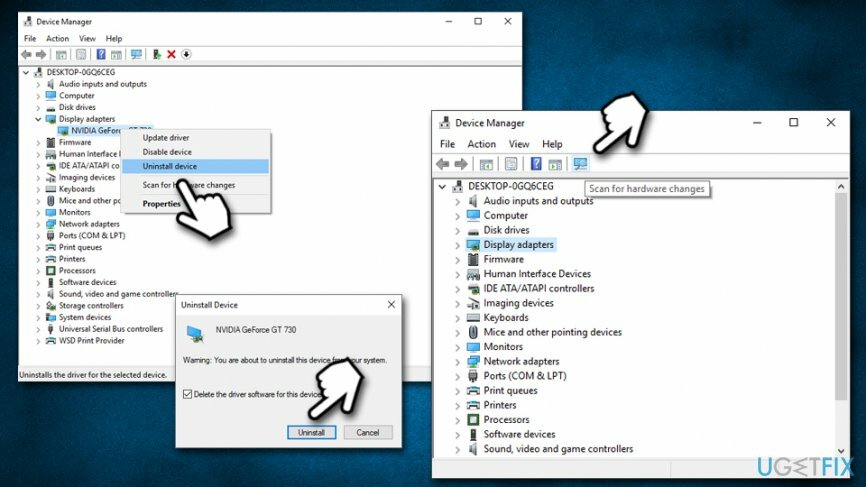
- Бићете обавештени да је возач нестао. Оно што треба да урадите је да кликнете на Покрените ажурирање, шта ће тражити од Виндовс-а да пронађе компатибилни драјвер и аутоматски га инсталира
Поправка 4. Покрените верификатор драјвера
Да бисте поправили оштећени систем, морате купити лиценцирану верзију Реимаге Реимаге.
Овај тест ће осигурати да сви ваши драјвери треће стране немају проблема. Ево како да га покренете:
- Укуцати Верифиер у Виндовс претрагу
- Ако УАЦ се појави, кликните да
- Пицк Креирајте стандардна подешавања а затим кликните Следећи
- Ићи за Аутоматски изаберите непотписане драјвере и поново идите на Следећи
- Ажурирајте све драјвере кликом Заврши
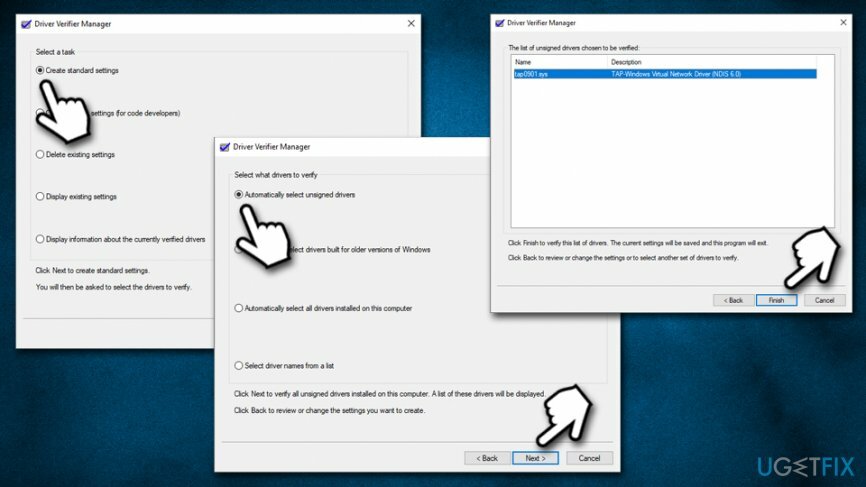
Поправи 5. Проверите диск за грешке
Да бисте поправили оштећени систем, морате купити лиценцирану верзију Реимаге Реимаге.
Нтфс.сис је драјвер који вашем чврстом диску даје упутства чврстом диску о томе како да правилно ради. Стога, проблем може бити повезан са проблемима са вашим чврстим диском (ХДД).
- Укуцати цмд у Виндовс претрагу
- Десни клик у резултату претраге командне линије и и изаберите Покрени као администратор
- Ако Контрола корисничког налога појави се упит, кликните да
- У новоотвореном прозору унесите следећу команду и притисните Ентер:
цхкдск /ф /р
- Затим укуцајте И и онда рестарт ваш рачунар – провера интегритета диска ће се покренути

Поправи 6. Уверите се да су системске датотеке нетакнуте помоћу провере системских датотека
Да бисте поправили оштећени систем, морате купити лиценцирану верзију Реимаге Реимаге.
Овај једноставан тест ће вам помоћи да утврдите да ли системске датотеке функционишу како је предвиђено. У случају да се пронађу неке абнормалности, СФЦ их такође може поправити.
- Отвори Командна линија са администраторским правима као што је објашњено у претходном кораку
- Покрените следећу команду и притисните Ентер:
сфц /сцаннов
- Сачекајте да Виндовс изврши потпуно скенирање – такође ће вас обавестити да ли су биле присутне грешке у системским датотекама и да ли је СФЦ успео да их поправи
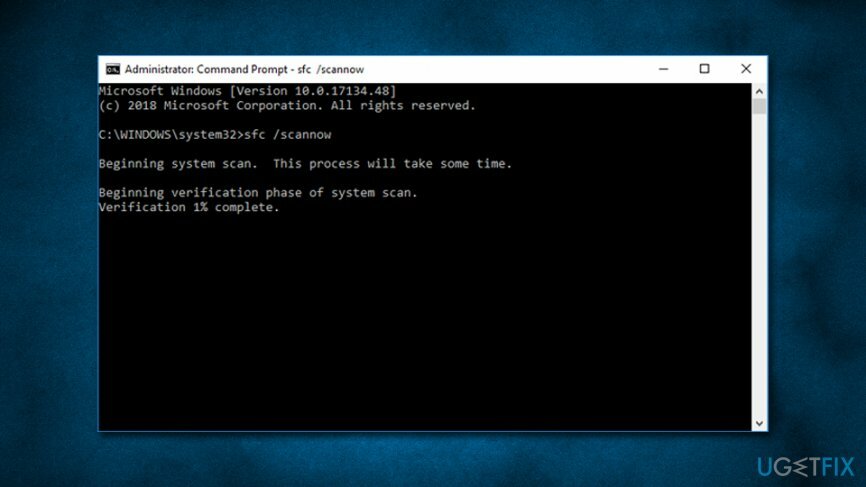
Поправи 7. Проверите своју РАМ меморију помоћу програма Виндовс Мемори Диагностиц
Да бисте поправили оштећени систем, морате купити лиценцирану верзију Реимаге Реимаге.
Неисправан РАМ може изазвати БСОД. Да бисте били сигурни да ради како је предвиђено, можете покренути уграђену Виндовс алатку за дијагностику меморије:
- Укуцати Меморија у Виндовс претрагу
- Кликните десним тастером миша на Виндовс дијагностика меморије и изабрати Покрени као администратор
- Кликните Поново покрените сада и проверите да ли постоје проблеми (препоручено) – рачунар ће се ОДМАХ поново покренути па се уверите да сте сачували сав свој рад
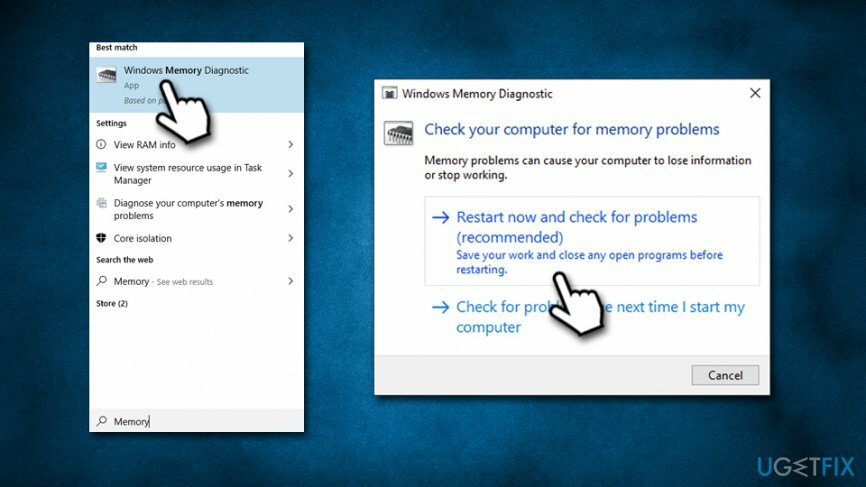
Аутоматски поправите своје грешке
тим угетфик.цом покушава да да све од себе да помогне корисницима да пронађу најбоља решења за отклањање својих грешака. Ако не желите да се борите са техникама ручне поправке, користите аутоматски софтвер. Сви препоручени производи су тестирани и одобрени од стране наших професионалаца. Алати које можете користити да поправите своју грешку су наведени у наставку:
Понуда
урадите то сада!
Преузмите поправкуСрећа
Гаранција
урадите то сада!
Преузмите поправкуСрећа
Гаранција
Ако нисте успели да поправите грешку користећи Реимаге, обратите се нашем тиму за подршку за помоћ. Молимо вас да нам кажете све детаље за које мислите да бисмо требали да знамо о вашем проблему.
Овај патентирани процес поправке користи базу података од 25 милиона компоненти које могу заменити било коју оштећену или недостајућу датотеку на рачунару корисника.
Да бисте поправили оштећени систем, морате купити лиценцирану верзију Реимаге алат за уклањање злонамерног софтвера.

Приватни приступ интернету је ВПН који може спречити вашег Интернет провајдера, влада, и трећим странама од праћења вашег онлајн и омогућавају вам да останете потпуно анонимни. Софтвер обезбеђује наменске сервере за торрентинг и стримовање, обезбеђујући оптималне перформансе и не успоравајући вас. Такође можете заобићи гео-ограничења и прегледати услуге као што су Нетфлик, ББЦ, Диснеи+ и друге популарне услуге стримовања без ограничења, без обзира на то где се налазите.
Напади злонамерног софтвера, посебно рансомваре, далеко су највећа опасност за ваше слике, видео записе, пословне или школске датотеке. Пошто сајбер криминалци користе робустан алгоритам за шифровање за закључавање података, он се више не може користити док се не плати откупнина у биткоинима. Уместо да плаћате хакерима, прво покушајте да користите алтернативу опоравак методе које би вам могле помоћи да повратите барем део изгубљених података. У супротном, такође можете изгубити новац, заједно са датотекама. Један од најбољих алата који би могао да врати бар неке од шифрованих датотека - Дата Рецовери Про.